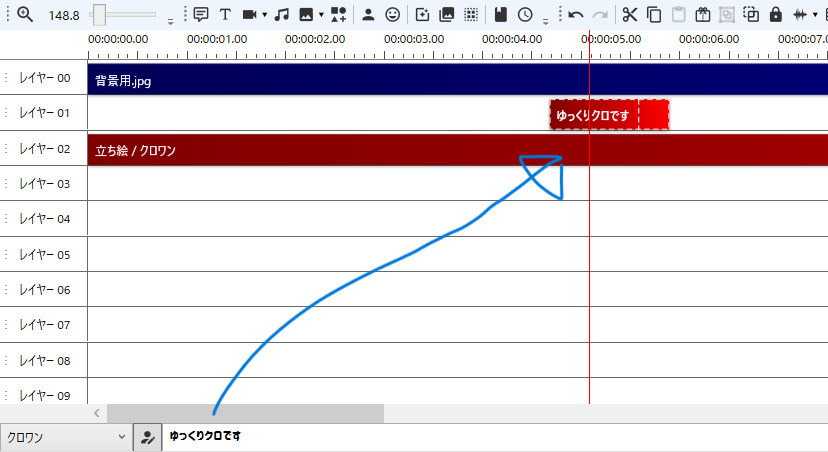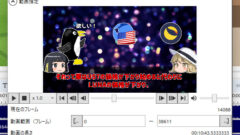この記事は下記の悩みや要望を持つ人にオススメです。
- ゆっくりムービーメーカーでフォントを変えたい
- PCへフォントを導入する時はどうすればいい?
- YMMのフォントを変える方法を教えてほしい!
はじめまして。ブログ運営と動画投稿をしているちゃすくです。
実際にゆっくりムービーメーカーを使ってゆっくり系動画を制作している私が「YMMへのフリーフォント導入と変更方法」を解説します。
この記事の方法を使えば下動画のように好きなフォントを使用できます。
ゆっくりムービーメーカー(YMM)へのフリーフォント導入方法
誤解を生まない為に先に言っておくと、フリーフォントはPCヘ導入するのでYMMへ直接インストールする訳ではありません。
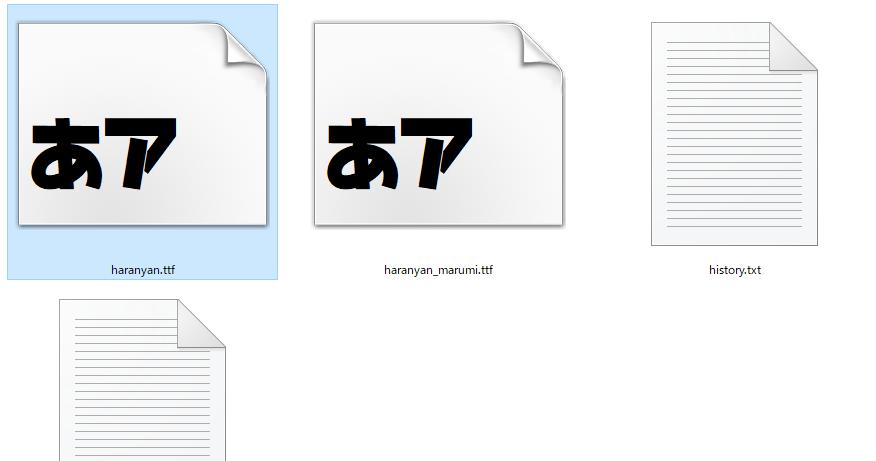
PCへ使いたいフォントを導入すればYMMだけでなく、Premiere ProやPowerDirectorなどの動画編集ソフトでもフォントを使えるようになります。

もちろんPowerPointとかでも利用可能
そのため、記事前半でPCへフリーフォントを導入する方法について解説し、後半ではYMMでフォントを選ぶ方法について紹介します。
フリーフォントのダウンロード方法
まずはフリーフォントを配布しているサイトへアクセスし、ゆっくり実況などで使用したいフォントを選択します。
フリーフォントサイトには以下のようなサイトがあります。
- Boothフリーフォント:pixivと連携したネットショップであり、色んなクリエイターのフォントが配布されてる。
- FONT FREE:400種類以上の無料で使える日本語フリーフォントが配布されているサイト。(私が一番よく使うサイト)
- Google Fonts:Googleが提供しているフォントサイト。種類も非常に多く、英字のフォントが欲しい時はオススメ。
この記事ではFONT FREEのサイトを使ってダウンロード方法を解説していきます。
実際にFONT FREEへアクセスすると下画像の画面が出てくるため、ゆっくりムービーメーカーで使いたいフォントを選びます。
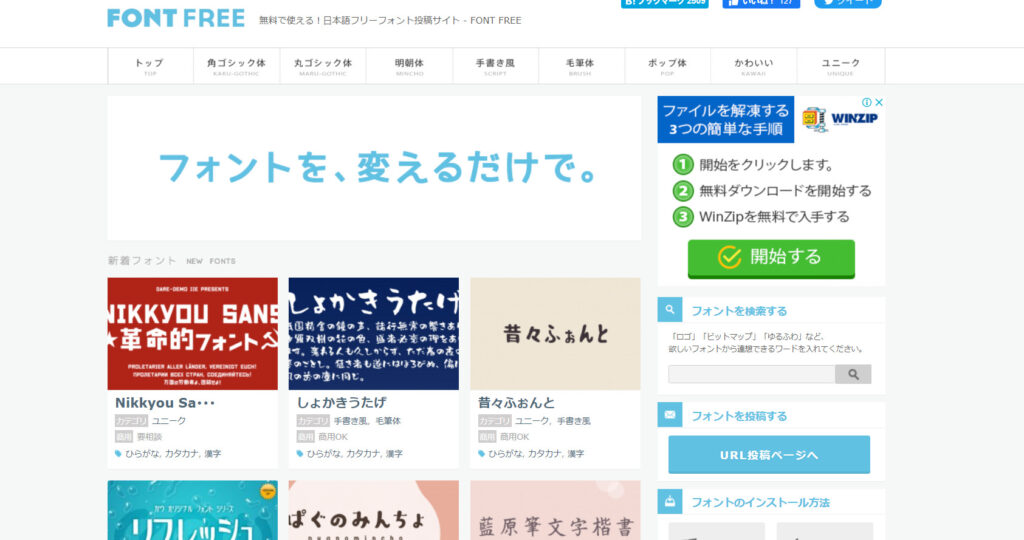

ゆっくり実況でよく見るフォントは「ポップ体」に多いです
今回は無料で使え、商用利用可能なフォントを探していたため、下画像の「はらませにゃんこ」をダウンロードします。
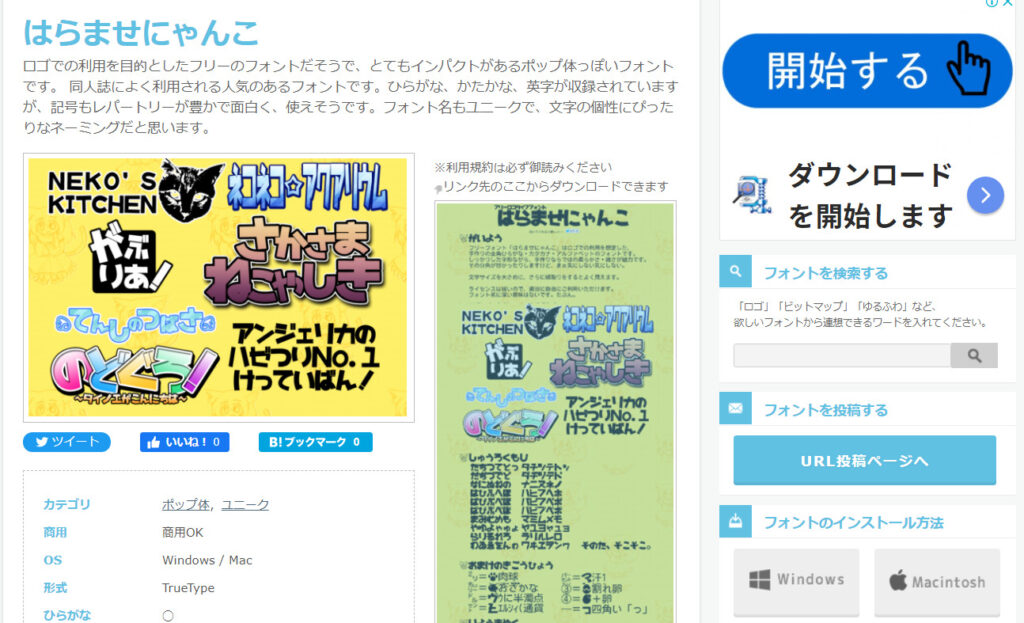
「配布サイトでダウンロード」をクリックすれば、各配布サイトへ自動でアクセスします。
各サイトで用意されている「ダウンロード」をクリックすると、フォントが入ったZipファイルを簡単に入手することが出来ます。
【Windows】ダウンロードしたフォントを展開する
ほとんどのフォントはダウンロードした時にZipファイルになっており、ファイルを展開しなければなりません。

Zip状態ではYMMへ表示されない
Windowsの場合はファイルを選択し、右クリック>「すべて展開」でZipファイルを展開できます。
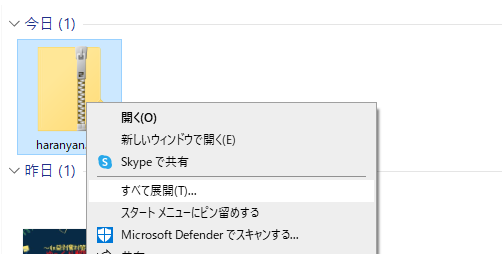
「すべて展開」をクリックするとポップアップが表示されるため、画面の指示に従ってZipファイルを展開して下さい。
Zipファイル展開後、下画像のようにフォントの入ったフォルダが表示されるのでクリックして中身を確認します。
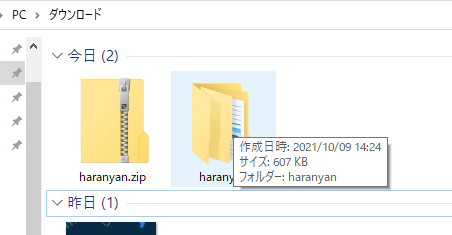
中身を確認すると、下画像のようにフォントファイル(拡張子がttf)や使い方などが書かれたファイル(拡張子がtxt)が入っています。
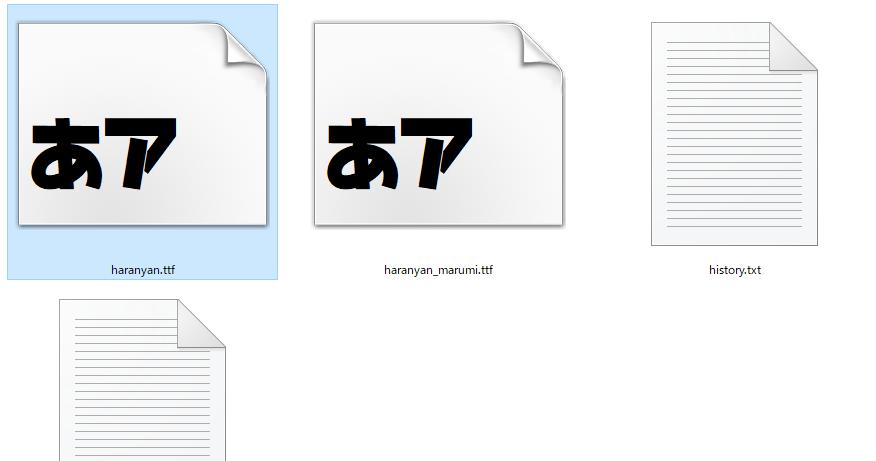
今回の 「はらませにゃんこ」の場合は丸みが有り・無しの2種類があるため、2つのフォントファイルが入っています。

種類によっては4つくらい入ってることもあります
フォントによっては複数入っている事も珍しくない為、PCへインストールしたいフォントがどれか分からない場合もあります。
そんな時はフォントファイルを右クリックし、「プレビュー」をクリックすればフォントの見た目を確認できます↓
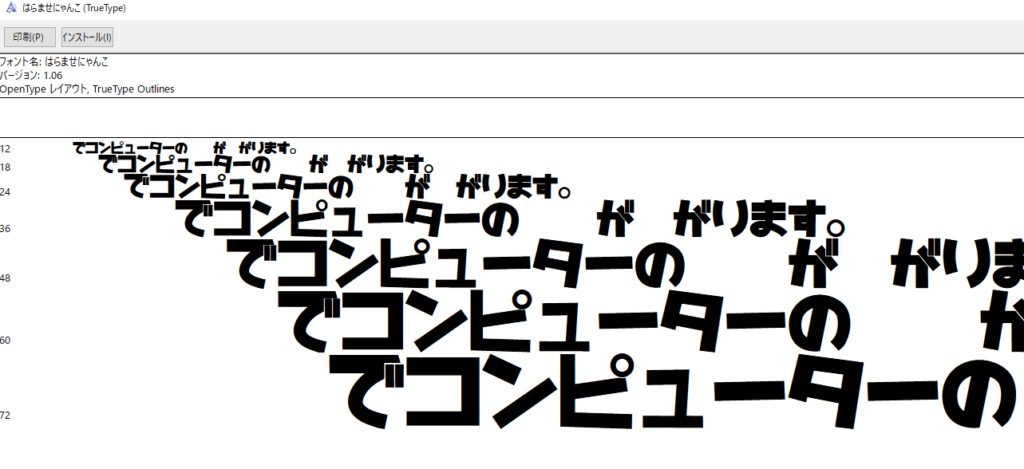
YMMで使用したいフォントが分かったら、フォントファイルを右クリックして「インストール」をクリックします。
画面の指示に従って進めるとWindows内へ自動でフォントがインストールされるので導入は完了です。

これでゆっくり実況などで使えるようになる!
【Mac】ダウンロードしたフォントを展開する
※もしかしたらParallelsを使ってMacでゆっくりムービーメーカーを使ってる人がいるかもしれないので、一応紹介しておきます。

Windowsの人は読み飛ばしてOK(知っておくと役に立つかも?)
Macの場合もZipファイルで配布される事が多いため、まずはZipファイルを展開していきます。
Macでの展開方法は非常に簡単であり、Zipファイルをダブルクリックするだけで簡単にZipファイルが展開します。
Zipファイル展開後、フォルダに入っているフォントファイルを確認します。
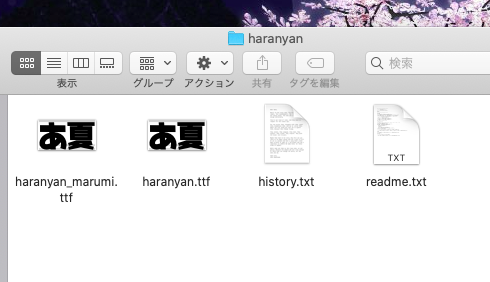
フォントファイルである拡張子ttfが2種類、使い方などの説明が載ってるtxtファイルがありますね。
上画像のようにフォントのフォルダには複数のフォントが混在していることも珍しくありません。
どっちが使いたいフォントか分からない場合は「右クリック」>「開く」でフォントのプレビューを確認して下さい。
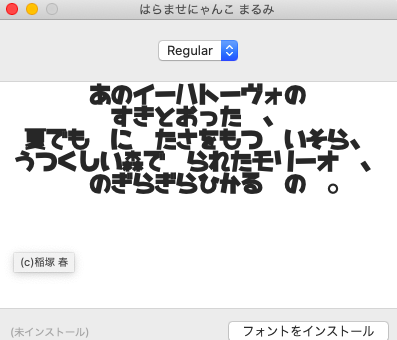
プレビューで確認した後、上画像の右下に表示されている「フォントをインストール」からpc上へインストール出来ます。
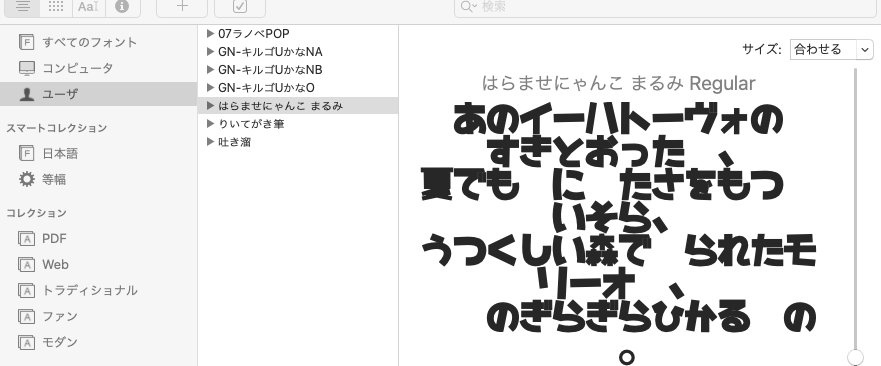
実際に編集ソフトであるiMovieで確認してみると、テキストで「はらませにゃんこ」が選択できるようになっています↓
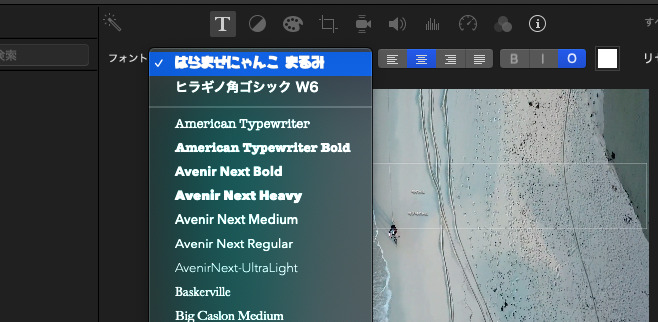

Macでゆっくり実況を作る人はほぼいないけどね
ゆっくりムービーメーカー(YMM)でフォントを変更する方法
フリーフォントをPCへ導入した後、ゆっくりムービーメーカーを起動してフォントを変えたいアイテムをタイムラインへ追加します。
この記事ではゆっくりボイスの字幕を例にして解説します。
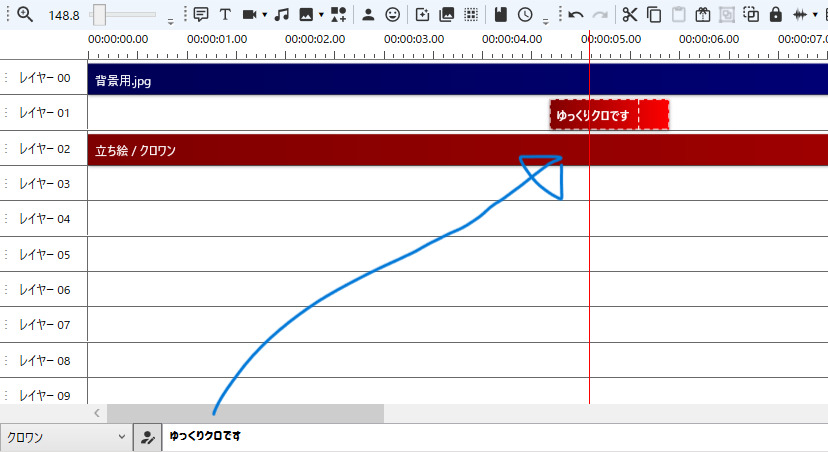
タイムライン上へ追加されたアイテムを選択すると、YMM編集画面の右側へ「字幕」が表示されます。
ゆっくりボイスでは「字幕の設定」が「キャラクターの設定に従う」なので「個別に設定する」へ切り替えると下画像が表示されます。
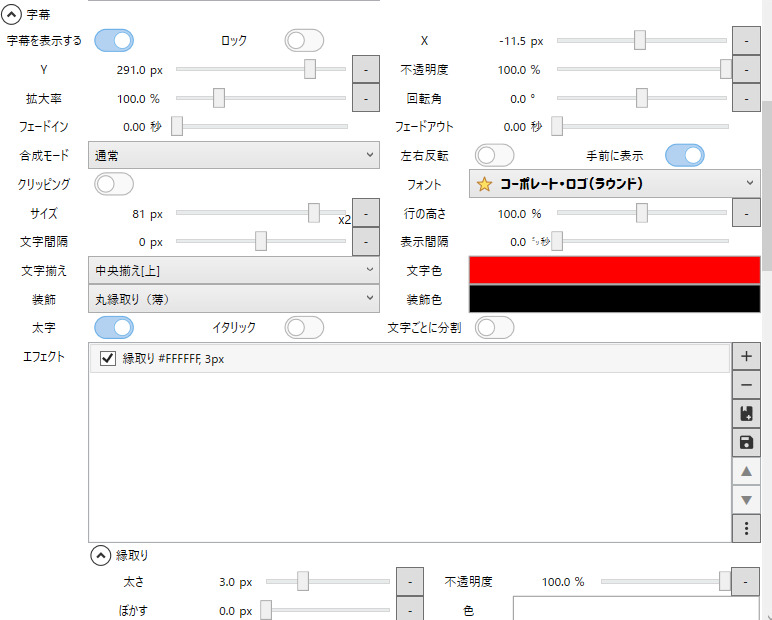
「字幕」の「フォント」に今使ってるフォント名が表示されてるので、クリックして他のフォントを探します。
探してみると、フォントの選択肢に「はらませにゃんこ」が追加されていました↓
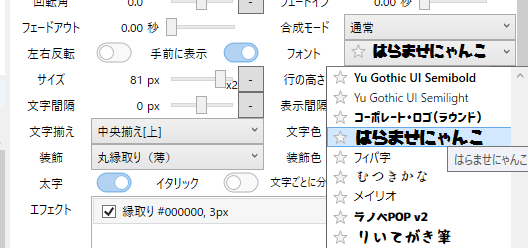
使いたいフォントを選択すれば自動でフォントが適用され、プレビュー画面内のフォントも変わります。

星マークを付けると、フォントを探す時に上位へ表示されるので便利です
これでゆっくりムービーメーカーのフォント変更方法は完了です。
ゆっくり実況や解説の内容に合わせてフォントの種類を調整して下さい。

https://chasksite.com/video/archives/995